
PPT 디자인에서 렌치 도구 아이콘의 작동 과정은 프레젠테이션을 할 때 많은 사람들이 자주 접하는 문제입니다. PHP 편집자 Baicao는 프레젠테이션을 더욱 매력적이고 전문적으로 만들기 위해 PPT에 렌치 도구 아이콘을 추가하고 조정하는 방법을 자세히 소개합니다. 이 글의 안내에 따라 작업 기술을 쉽게 익히고 PPT 디자인을 더욱 멋지게 만들 수 있습니다!
1. 삼각형을 삽입합니다. 그림과 같이 :.
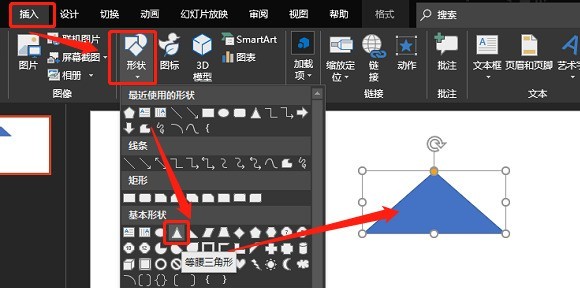
2. 직사각형을 삽입하세요. 그림과 같이:
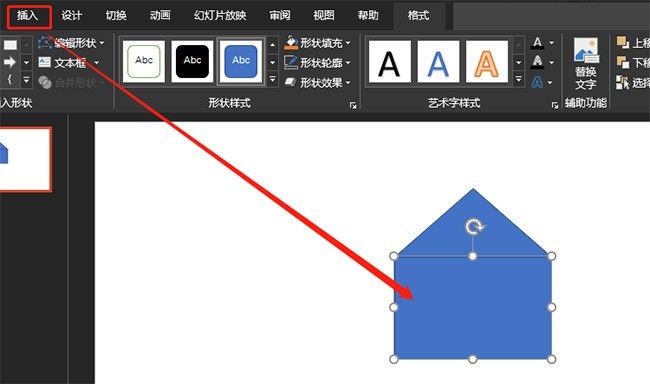
3. 그림과 같이:
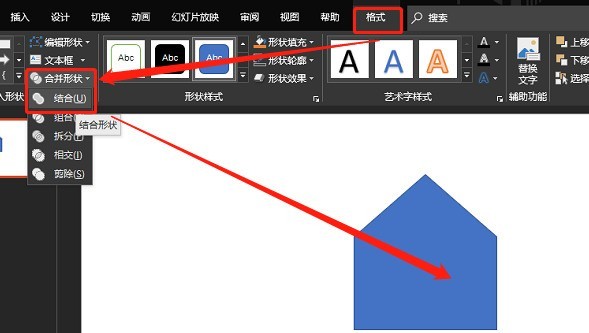
4.원을 삽입합니다. 그림과 같이:
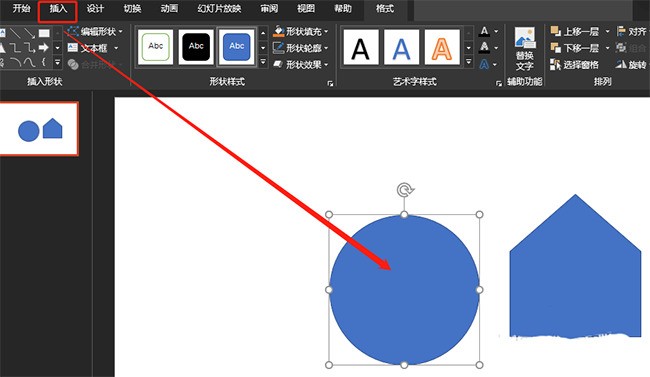
5. 그림과 같이 두 개의 그래픽이 겹쳐집니다.
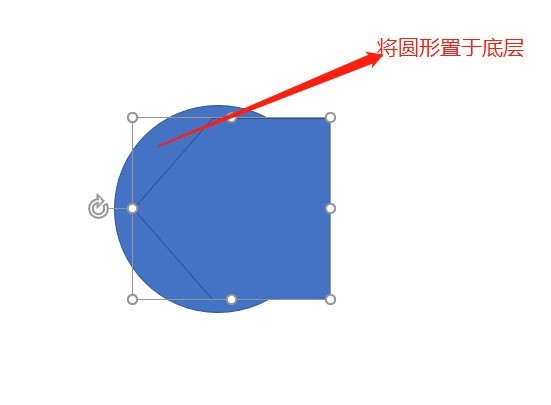
6. 그림과 같이:
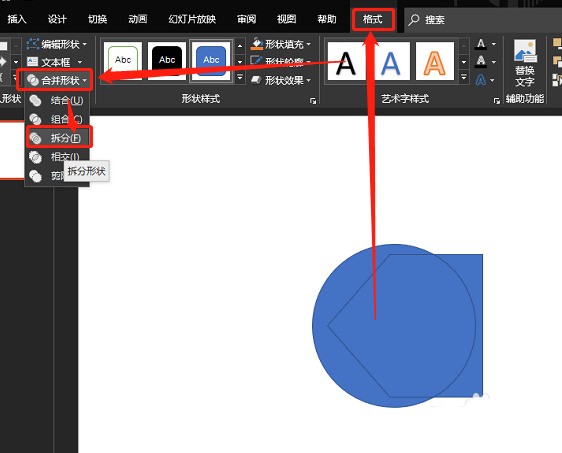
7. 둥근 직사각형을 삽입하고 결합합니다. 그림과 같이:
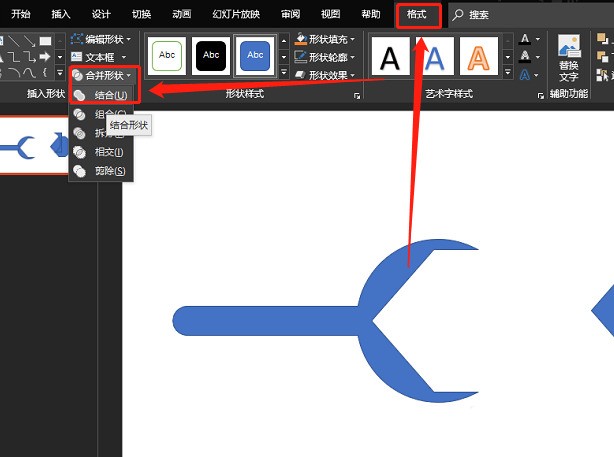
위 내용은 PPT에서 렌치 도구 아이콘을 디자인하는 작업 과정의 상세 내용입니다. 자세한 내용은 PHP 중국어 웹사이트의 기타 관련 기사를 참조하세요!